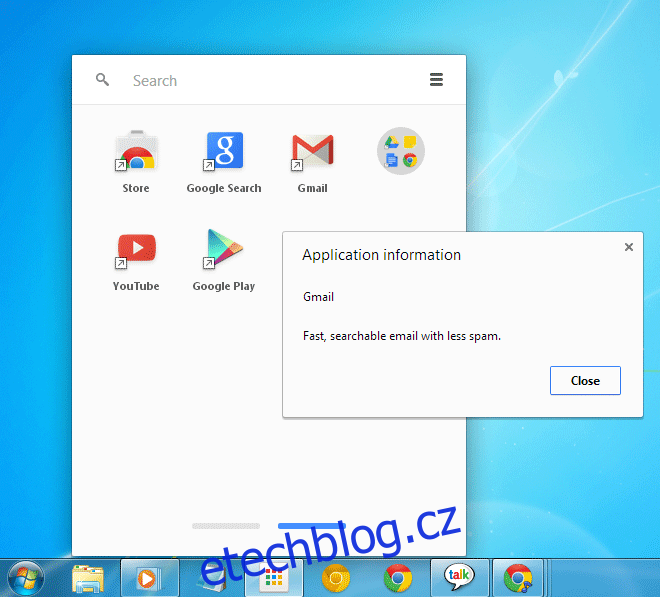Podle mého názoru je spouštěč aplikací v prohlížeči Google Chrome efektivnější a uživatelsky přívětivější než ekvivalent v prohlížeči Firefox. Google udělal krok navíc a integroval do spouštěče vyhledávací pole. Díky němu můžete snadno otevírat webové adresy, spouštět aplikace, nebo dokonce zadat nový vyhledávací dotaz, který se otevře na nové kartě. Spouštěč tak funguje naprosto intuitivně hned po instalaci. Pokud ho však používáte často a chcete ho ještě vylepšit, máte možnost aktivovat domovskou stránku a funkce složek přímo v jeho rozhraní. Navíc si můžete o jednotlivých aplikacích zobrazit podrobné informace z kontextové nabídky. Všechny tyto rozšířené funkce lze aktivovat v experimentálních nastaveních prohlížeče Chrome, které najdete na adrese chrome://flags.
Domovská stránka ve Spouštěči aplikací
Pro aktivaci domovské stránky ve spouštěči aplikací najděte v experimentálních nastaveních položku s názvem „Povolit domovskou stránku Spouštěče aplikací“. Kliknutím na možnost „Povolit“ tuto funkci aktivujete. Následně bude nutné restartovat prohlížeč, což můžete udělat kliknutím na tlačítko „Znovu spustit“ na konci stránky s nastaveními.
Na domovské stránce se zobrazují primárně aplikace od Googlu. Najdete zde ikony pro Internetový obchod Chrome, Disk Google, Dokumenty Google a Google Keep. Můžete se také přesunout na druhou stránku, kde jsou k dispozici i další aplikace. Dá se říci, že se jedná o zmenšenou verzi toho, co bylo dříve dostupné na stránce Nová karta prohlížeče Chrome, než byl představen spouštěč aplikací a panel od Googlu.
Uspořádání aplikací do složek
Pokud máte v prohlížeči Chrome nainstalováno velké množství aplikací a chcete, aby spouštěč zabíral co nejméně prostoru, můžete je uspořádat do složek. Pro aktivaci této funkce přejděte na stránku s experimentálními nastaveními prohlížeče Chrome a aktivujte možnost „Povolit složky spouštěče aplikací“. Poté budete opět muset restartovat Chrome.
Vzhled složek je velmi podobný těm, které znáte z operačního systému Android. Pro vytvoření složky klikněte na ikonu aplikace a přetáhněte ji na jinou ikonu aplikace, kterou chcete do složky zahrnout. Pokračujte v přidávání dalších aplikací dle potřeby. Složky nejsou pojmenované automaticky. Pro pojmenování otevřete složku a zadejte název do pole „Nepojmenovaná složka“. Pro odstranění aplikace ze složky klikněte pravým tlačítkem na její ikonu a zvolte možnost „Odebrat ze složky“.
Zobrazení informací o aplikaci
Po kliknutí pravým tlačítkem myši na ikonu aplikace ve spouštěči se zobrazí možnost „Informace o aplikaci“. Tato volba je užitečná, pokud jste zapomněli, k čemu daná aplikace slouží. Nicméně, pokud máte nainstalované pouze své oblíbené a často používané aplikace, tuto funkci pravděpodobně nebudete potřebovat. I tuto funkci je nutné nejdříve aktivovat v experimentálních nastaveních prohlížeče pomocí možnosti „Povolit dialogové okno s informacemi o aplikaci“.